- Gavę „Netflix“ klaidą 1-20-1-50 „Android“ įrenginyje, nustosite naudotis paslauga.
- Norėdami pradėti taisymo procesą, pabandykite atsijungti nuo „Netflix“ visuose įrenginiuose ir išvalyti „Android Netflix“ programos mobiliesiems duomenis.
- Apsilankykite mūsų informaciniame puslapyje „Netflix Hub“ išsamesnės informacijos šia tema.
- Būtinai pažymėkite mūsų „Netflix Error“ tinklalapis būti pasirengęs bet kokiems būsimiems klausimams.
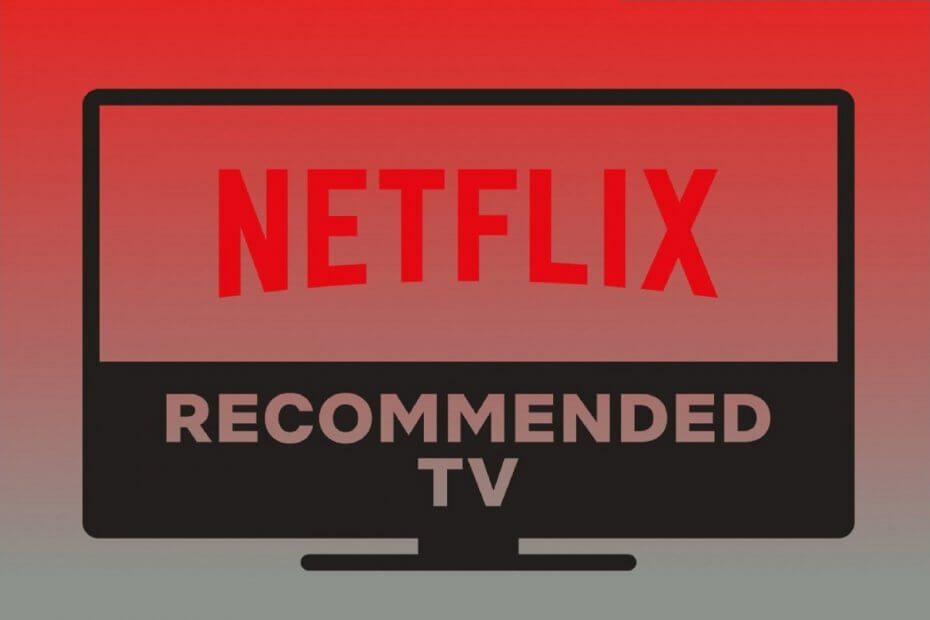
Ši programinė įranga leis jūsų tvarkyklėms veikti ir veikti, taip apsaugant jus nuo įprastų kompiuterio klaidų ir aparatūros gedimų. Dabar patikrinkite visus tvarkykles atlikdami 3 paprastus veiksmus:
- Atsisiųskite „DriverFix“ (patikrintas atsisiuntimo failas).
- Spustelėkite Paleiskite nuskaitymą rasti visus probleminius vairuotojus.
- Spustelėkite Atnaujinti tvarkykles gauti naujas versijas ir išvengti sistemos sutrikimų.
- „DriverFix“ atsisiuntė 0 skaitytojų šį mėnesį.
„Netflix 1.20“ ir „1.50“ klaidos yra panašios problemos, kurios pirmiausia kyla „Netflix“
„Android“ mobilioji programa. Jie abu turi tą patį klaidos pranešimą, kuriame teigiama:Leidžiant vaizdo įrašą kilo problema. Prašau, pabandykite dar kartą.
Todėl vartotojai negali transliuoti „Netflix“ filmų „Android“ mobilieji prietaisai.
Taip galite ištaisyti „Netflix“ klaidas 1.20 ir 1.50
1. Iš naujo paleiskite srautinį įrenginį
Pirmiausia pabandykite iš naujo nustatyti srautinį įrenginį. Daugeliu atvejų vartotojams reikės išjungti „Android“ mobiliuosius įrenginius. Atjunkite „Android“ mobilųjį, jei jis prijungtas. Tada palaukite penkias minutes, kol vėl įjungiate srautinį įrenginį.

2. Atsijunkite nuo „Netflix“ visuose įrenginiuose
Atsijungę nuo „Netflix“ visuose įrenginiuose atnaujinsite jo duomenis.
- Tai galite padaryti iki atidarant „Netflix.com“ palaikomoje „Windows“ naršyklė, pvz., „Chrome“.
- Prisijunkite prie „Netflix“, jei jums reikia tai padaryti.
- Spustelėkite profilio paskyros mygtuką viršutiniame dešiniajame „Netflix“ pagrindinio puslapio viršuje.
- Pasirinkite Sąskaita išskleidžiamajame meniu.
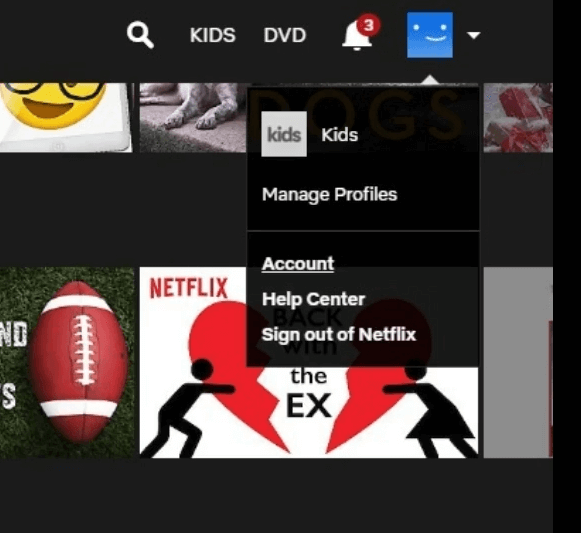
- Spustelėkite Atsijunkite nuo visų įrenginių nuorodos skiltyje „Nustatymai“.
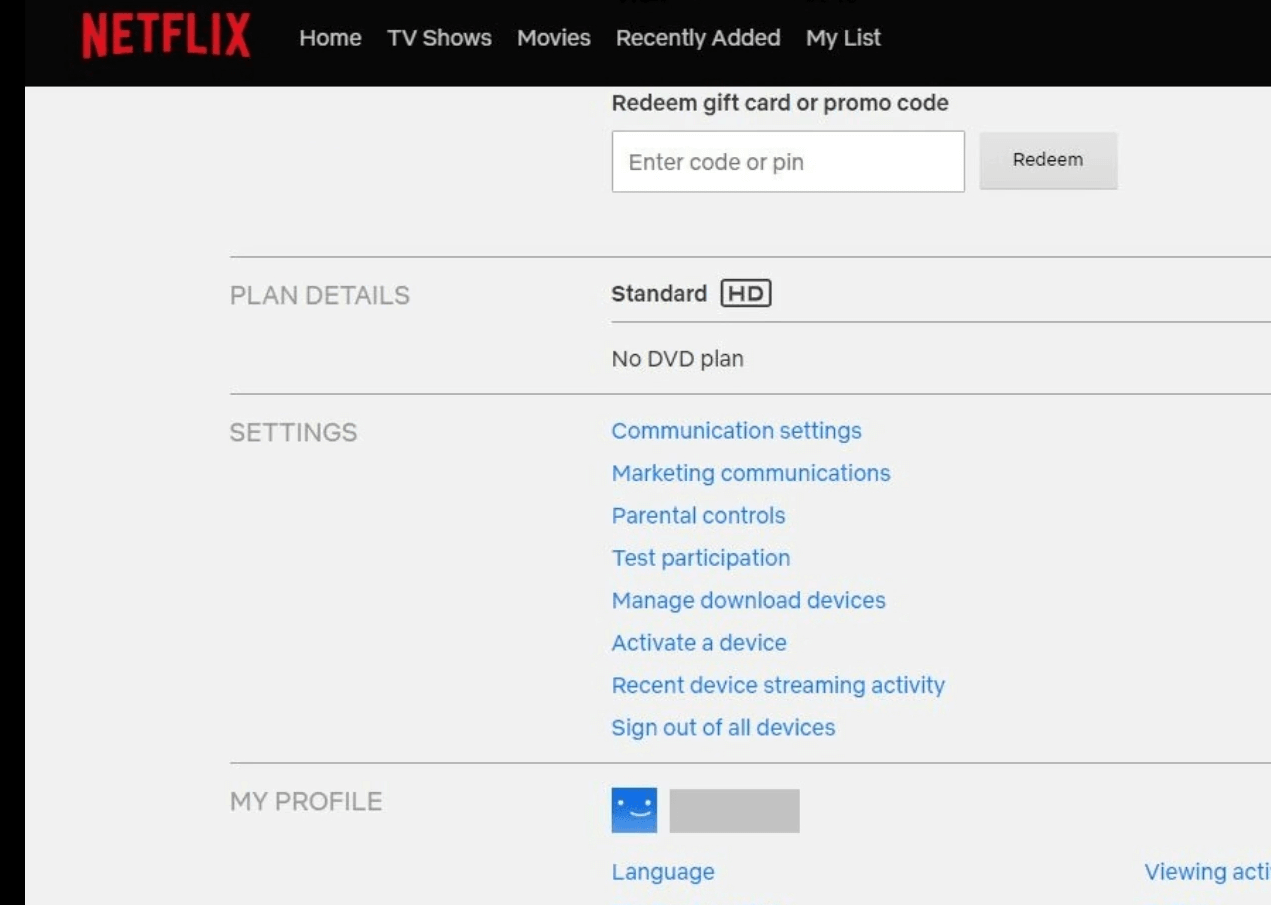
- Po to paspauskite mygtuką Atsijungti mygtuką.
- Tada pranešimas patvirtins, kad atsijungėte nuo „Netflix“ visuose įrenginiuose.
- Tačiau palaukite kelias valandas prieš bandydami prisijungti.
- Tada įjunkite srautinį mobilųjį įrenginį.
- Atidarykite „Netflix“ programą ir vėl prisijunkite prie „Flix“ paskyros.
3. Išvalykite „Netflix“ programos duomenis
„Netflix“ klaida 1.20 dažnai gali būti dėl sugadintų „Netflix“ programos duomenų.
- Norėdami išvalyti „Android“ programos „Netflix“ duomenis, įjunkite mobilųjį įrenginį.
- Palieskite Nustatymai programą, kad ją atidarytumėte.
- Pasirinkite Programos skiltyje „Nustatymai“.
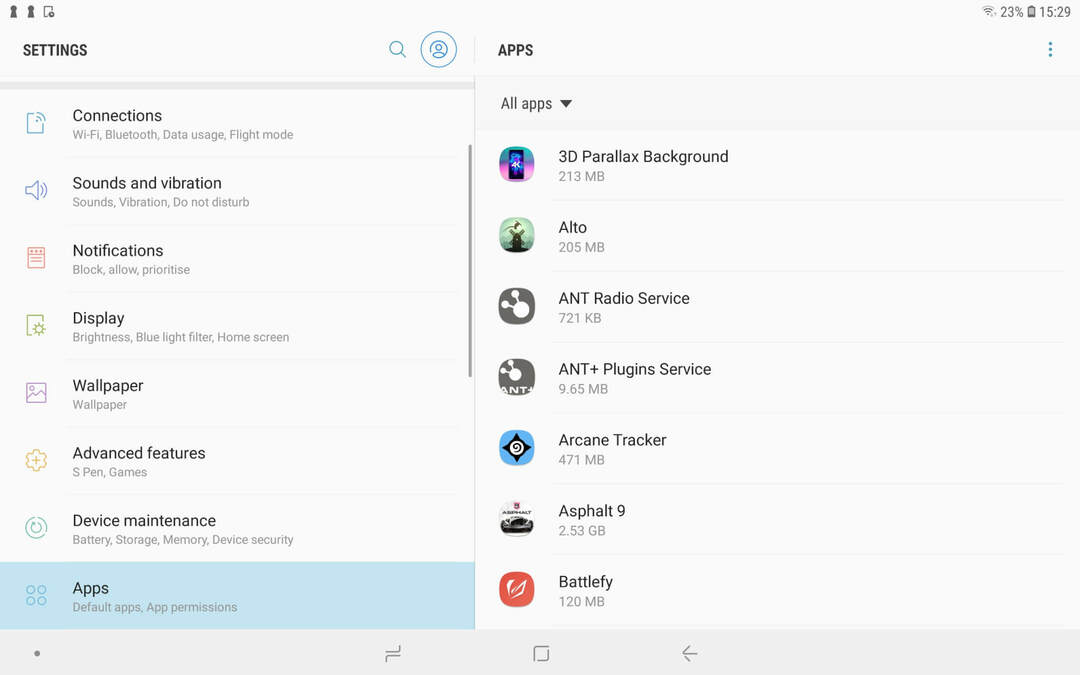
- Tada palieskite „Netflix“ programą, kad atidarytumėte kitas parinktis.
- Palieskite Sandėliavimas norėdami atidaryti tiesiogiai žemiau pateiktas parinktis.
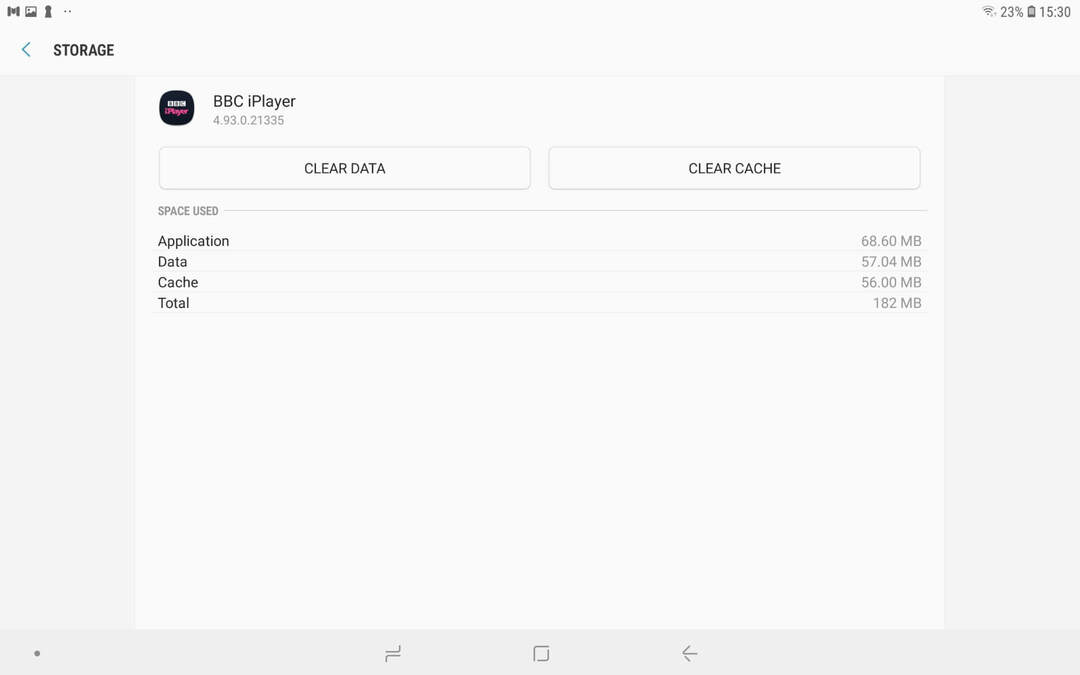
- Tada palieskite Išvalyti duomenis variantą.
4. Iš naujo įdiekite „Netflix“ programą
- Be to, iš naujo įdiegus „Android“ programą „Netflix“, taip pat gali būti ištaisytos klaidos 1.20 ir 1.50.
- Norėdami tai padaryti, palieskite Nustatymai „Android“ mobiliajame telefone.
- Palieskite Programos norėdami atidaryti programų sąrašą.
- Programų sąraše pasirinkite „Netflix“.
- Palieskite jos Pašalinti mygtuką.
- Atidaryk „Google Play“ puslapis skirta „Netflix“.
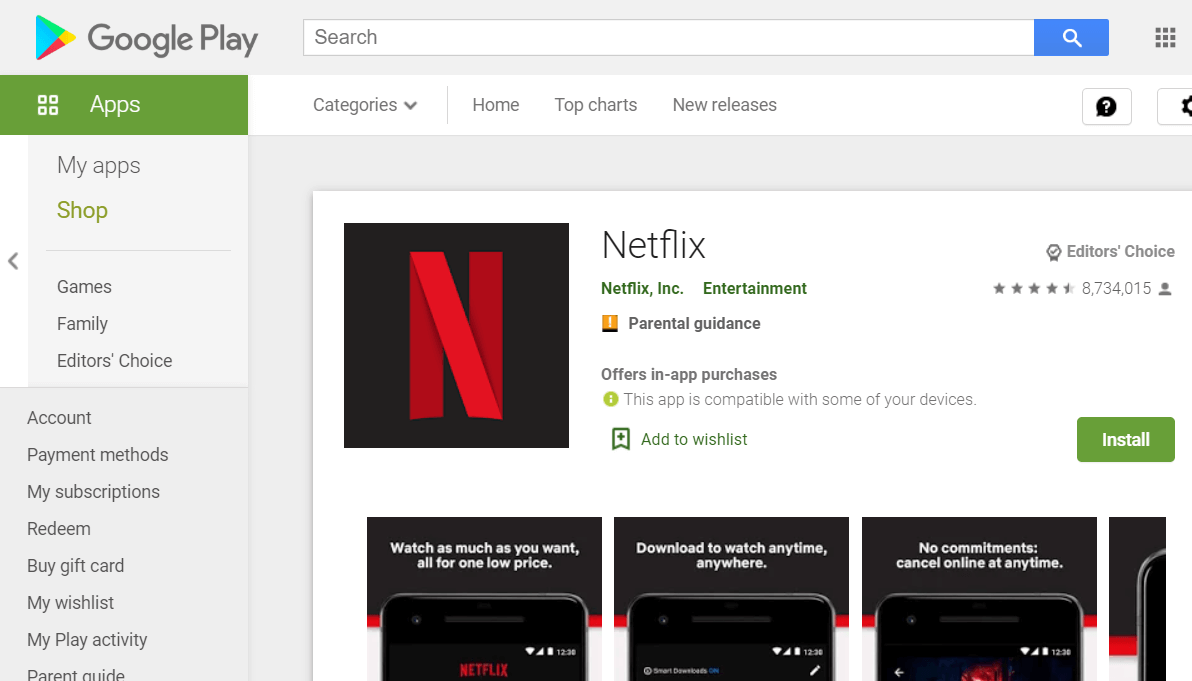
- Palieskite Diegti mygtuką, kad pridėtumėte programą prie mobiliojo prietaiso.
Patvirtintų „Netflix“ klaidų 1.20 ir 1.50 nėra daug. Tačiau atnaujinti programos duomenis srautiniame įrenginyje, kaip aprašyta aukščiau, yra plačiai patvirtinta rezoliucija.
Dažnai užduodami klausimai
Jei jūsų „Netflix“ programa neįkelia jokių pavadinimų, tai greičiausiai sukelia jūsų tinklo klaidos, tačiau tai taip pat gali būti „Netflix“ serverio problema. Apsvarstykite galimybę pakeisti savo VPN nustatymus arba atlikti Interneto greičio testas.
Dėl „Covid-19“ situacijos „Netflix“ uždaro visą scenarijų ir televizijos produkciją Jungtinėse Amerikos Valstijose ir Kanadoje. Tai nėra nuolatinis uždarymas, bet dviejų savaičių planas, kuriuo siekiama apriboti pandemijos padarinius.
Jei „Netflix“ neįkelia, greičiausiai tai yra jūsų interneto ryšio problema. kita priežastis gali būti tai, kad tu ne naudojant „Netflix“ optimizuotą naršyklę.


